เอกสารสมาร์ทคือไฟล์ เช่น เวิร์กบุ๊ก Excel ที่ถูกตั้งโปรแกรมไว้ให้ความช่วยเหลือเมื่อคุณทํางานกับเอกสารเหล่านั้น ไฟล์ Excel หลายชนิด เช่น ฟอร์มและเทมเพลต ยังสามารถทําหน้าที่เป็นเอกสารสมาร์ทได้
เรียนรู้เพิ่มเติมเกี่ยวกับเอกสารสมาร์ท
เอกสารสมาร์ทมอบโซลูชันสําหรับปัญหาทางธุรกิจทั่วไปสองปัญหา ได้แก่ การควบคุมเวิร์กโฟลว์กระบวนการทางธุรกิจ และการใช้และการแชร์ข้อมูลอีกครั้ง คุณสามารถเพิ่มแพคเพิ่มเสริม XML ลงในเวิร์กบุ๊ก Excel ของคุณเพื่อสร้างโซลูชันเอกสารสมาร์ทเหล่านี้ โซลูชันเหล่านี้สามารถดาวน์โหลดหรือพัฒนาได้โดยใช้ Smart Document Software Development Kit
หมายเหตุ: ไม่สามารถเปิดเอกสารสมาร์ทใน Excel สําหรับเว็บได้
เอกสารสมาร์ทจะทํางานได้ดีโดยเฉพาะอย่างยิ่งสําหรับเวิร์กบุ๊กที่เป็นส่วนหนึ่งของเวิร์กโฟลว์ เวิร์กโฟลว์คือการย้ายเอกสารหรือรายการโดยอัตโนมัติผ่านลําดับของการดําเนินการหรืองานที่เกี่ยวข้องกับกระบวนการทางธุรกิจ เวิร์กโฟลว์สามารถใช้เพื่อจัดการกระบวนการทางธุรกิจทั่วไปเช่นการอนุมัติเอกสารหรือการตรวจทานอย่างสม่ําเสมอ ตัวอย่างเช่น บริษัทของคุณอาจมีกระบวนการในการกรอกแบบฟอร์มค่าใช้จ่ายของพนักงานรายปี และคุณอาจใช้เทมเพลต Excel เพื่อวัตถุประสงค์นี้อยู่แล้ว ถ้าเทมเพลตนั้นถูกแปลงเป็นเอกสารสมาร์ท จะสามารถเชื่อมต่อกับฐานข้อมูลที่กรอกข้อมูลที่จําเป็นบางอย่างเช่น ชื่อพนักงาน หมายเลขพนักงาน และชื่อของผู้จัดการโดยอัตโนมัติ เมื่อคุณทํารายงานค่าใช้จ่ายเสร็จสมบูรณ์ แล้ว เอกสารสมาร์ทสามารถแสดงปุ่มที่อนุญาตให้คุณส่งไปยังขั้นตอนถัดไปในเวิร์กโฟลว์ได้ เนื่องจากเอกสารสมาร์ท "รู้" ว่าผู้จัดการของคุณคือใคร เอกสารนั้นจึงสามารถกําหนดเส้นทางตัวเองไปยังบุคคลนั้นได้โดยอัตโนมัติ เอกสารสมาร์ทจะรู้ว่าเอกสารนั้นอยู่ที่ใดในเวิร์กโฟลว์การตรวจทานค่าใช้จ่ายและขั้นตอนใดที่จําเป็นต้องเกิดขึ้นถัดไป
คุณสามารถใช้เอกสารอัจฉริยะเพื่อช่วยให้คุณแชร์และนําเนื้อหาที่มีอยู่มาใช้ใหม่ได้ ตัวอย่างเช่น ทนายความสามารถใช้ต้นแบบที่มีอยู่เมื่อพวกเขาเขียนสัญญาและนักข่าวสามารถแทรกบรรทัดและข้อความที่ใช้บ่อยอื่น ๆ นอกจากนี้ เอกสารสมาร์ทยังทําให้การใช้ข้อมูลร่วมกันง่ายขึ้น และสามารถโต้ตอบกับโปรแกรม Microsoft Office อื่นๆ ได้ด้วย ตัวอย่างเช่น คุณสามารถใช้เอกสารสมาร์ทเพื่อส่งข้อความอีเมลผ่าน Outlook ทั้งหมดนี้ได้โดยไม่ต้องออกจากเอกสารหรือเริ่ม Outlook ด้วยตัวคุณเอง
เมื่อคุณเพิ่มโซลูชันเอกสารสมาร์ท จะปรากฏในรายการโซลูชันที่พร้อมใช้งานเมื่อใดก็ตามที่คุณเปิดเอกสารสมาร์ทใหม่ เมื่อต้องการใช้โซลูชัน คุณต้องแนบแพคเพิ่มเสริม XML ลงในเอกสารของคุณก่อน ซึ่งจะแปลงเวิร์กบุ๊ก Excel ของคุณลงในเอกสารสมาร์ท แพคเพิ่มเสริม XML ประกอบด้วยคอมโพเนนต์หลายคอมโพเนนต์ ซึ่งรวมถึงแฟ้ม XML และรายการซึ่งอ้างอิงคอมโพเนนต์เหล่านั้น เมื่อคุณเปิดเอกสารที่แนบมากับแพคเพิ่มเสริม Excel จะเปิดบานหน้าต่างงาน การกระทําของเอกสาร ด้วย บานหน้าต่างงานอาจมีเครื่องมือสําหรับการทํางานให้เสร็จสมบูรณ์และวิธีใช้สําหรับการใช้เอกสารสมาร์ท ฟีเจอร์เฉพาะที่เอกสารสมาร์ทมีให้นั้นขึ้นอยู่กับการออกแบบที่ผู้สร้างไม่ว่าจะเป็นนักพัฒนาหรือผู้เชี่ยวชาญด้านไอทีดําเนินการ ถ้าจําเป็น ให้ติดต่อผู้เชี่ยวชาญด้านเทคโนโลยีสารสนเทศ (IT) ของคุณสําหรับตําแหน่งที่ตั้งและรายละเอียดเกี่ยวกับโซลูชันเอกสารสมาร์ทของคุณ
หมายเหตุ: เมื่อคุณใช้เอกสารสมาร์ทเป็นครั้งแรก คุณอาจเห็นข้อความที่บอกว่าคุณจําเป็นต้องติดตั้งคอมโพเนนต์รันไทม์ของภาษาทั่วไป หรือคุณต้องการคอมโพเนนต์รุ่นอื่น ถ้าคุณเห็นข้อความชนิดนั้น ให้ติดต่อผู้ดูแลระบบของคุณ
หากคุณไม่มีการพัฒนาหรือทรัพยากรด้าน IT คุณสามารถดาวน์โหลดเอกสารอัจฉริยะที่สร้างโดยบริษัทภายนอก หากคุณเป็นนักพัฒนาและต้องการทราบข้อมูลเพิ่มเติมเกี่ยวกับวิธีการสร้างเอกสารสมาร์ท ให้ดู Smart Document Software Development Kit บนเว็บไซต์ Microsoft Developer Network (MSDN)
การเพิ่มและแนบโซลูชันเอกสารสมาร์ท
-
ถ้ามองไม่เห็นแท็บ นักพัฒนา ให้ทําดังต่อไปนี้เพื่อแสดงแท็บ
-
บนแท็บ ไฟล์ ให้คลิก ตัวเลือก > กําหนด Ribbon เอง
-
ทางด้านขวาของกล่องโต้ตอบ กําหนด Ribbon เอง ให้เลือก แท็บหลัก จากรายการดรอปดาวน์ กําหนด Ribbon เอง แล้วเลือกกล่อง นักพัฒนา
-
คลิก ตกลง
-
-
บนแท็บ นักพัฒนา ในกลุ่ม XML ให้คลิก แพคส่วนขยาย
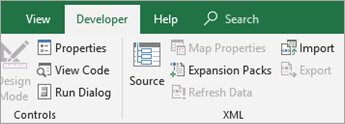
-
คลิก เพิ่ม
-
ในกล่องโต้ตอบ ติดตั้งแพคเพิ่มเสริม XML ให้ค้นหาตําแหน่งที่ตั้งของรายการสําหรับโซลูชันที่คุณต้องการเพิ่ม
-
คลิกเปิด
-
ในรายการ แพคเพิ่มเสริม XML ที่พร้อมใช้งาน ให้คลิกโซลูชันที่คุณต้องการแนบกับเอกสารของคุณ แล้วคลิก แนบ
การเปลี่ยนแพคเพิ่มเสริม XML ที่แนบมากับเอกสารสมาร์ท
-
ถ้าแท็บ นักพัฒนา ไม่พร้อมใช้งาน ให้ทำดังต่อไปนี้เพื่อแสดงแท็บ
-
บนแท็บ ไฟล์ ให้คลิก ตัวเลือก > กําหนด Ribbon เอง
-
ทางด้านขวาของกล่องโต้ตอบ กําหนด Ribbon เอง ให้เลือก แท็บหลัก จากรายการดรอปดาวน์ กําหนด Ribbon เอง แล้วเลือกกล่อง นักพัฒนา
-
คลิก ตกลง
-
-
บนแท็บ นักพัฒนา ในกลุ่ม XML ให้คลิก แพคส่วนขยาย
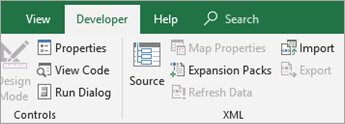
-
เลือกทำอย่างใดอย่างหนึ่งต่อไปนี้:
-
เมื่อต้องการเอาคุณสมบัติของชื่อและคุณสมบัติ URL ของแพคเพิ่มเสริม XML ออกจากเอกสาร ให้คลิก ลบ แพคเพิ่มเสริม XML จะยังคงมีอยู่ในรายการ แพคเพิ่มเสริม XML ที่พร้อมใช้งาน
-
เมื่อต้องการแทนที่แพคเพิ่มเสริม XML ปัจจุบันด้วยแพคเพิ่มเสริม XML ใหม่ ในรายการ แพคเพิ่มเสริม XML ที่พร้อมใช้งาน ให้เลือกแพคเพิ่มเสริม XML อื่น แล้วคลิก แนบ
-
แพคเพิ่มเสริม XML สามารถกําหนดค่าให้อัปเดตโดยอัตโนมัติตามช่วงเวลาที่กําหนดได้ เมื่อต้องการตรวจหาการอัปเดตที่อยู่นอกช่วงเวลาดังกล่าว ให้คลิก อัปเดต ถ้ามีแพคเพิ่มเสริม XML ที่อัปเดตพร้อมใช้งาน คอมโพเนนต์ใหม่จะถูกดาวน์โหลด
-
ลบโซลูชันเอกสารสมาร์ท
-
ถ้าแท็บ นักพัฒนา ไม่พร้อมใช้งาน ให้ทำดังต่อไปนี้เพื่อแสดงแท็บ
-
บนแท็บ ไฟล์ ให้คลิก ตัวเลือก > กําหนด Ribbon เอง
-
ทางด้านขวาของกล่องโต้ตอบ กําหนด Ribbon เอง ให้เลือก แท็บหลัก จากรายการดรอปดาวน์ กําหนด Ribbon เอง แล้วเลือกกล่อง นักพัฒนา
-
คลิก ตกลง
-
-
บนแท็บ นักพัฒนา ในกลุ่ม XML ให้คลิก แพคส่วนขยาย
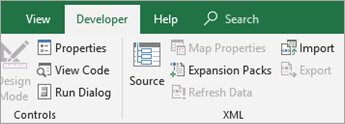
-
ในรายการ แพคเพิ่มเสริม XML ที่พร้อมใช้งาน ให้คลิกโซลูชันที่คุณต้องการลบ แล้วคลิก ลบ
หมายเหตุ: การลบโซลูชันเอกสารสมาร์ทจะเอาข้อมูลรีจิสทรีสําหรับโซลูชันนั้นออก การลบโซลูชันไม่ได้เป็นการเอาแฟ้มใดๆ ที่ติดตั้งอยู่บนคอมพิวเตอร์ของคุณออกโดยแพคเพิ่มเสริม XML เนื่องจากเอกสารสมาร์ทอื่นอาจใช้แฟ้มเหล่านั้น










